1、首先打开word,然后在左上角文件位置处点击鼠标右键,点击选择“自定义功能区”

2、然后弹出word选项窗口,点击“保存”
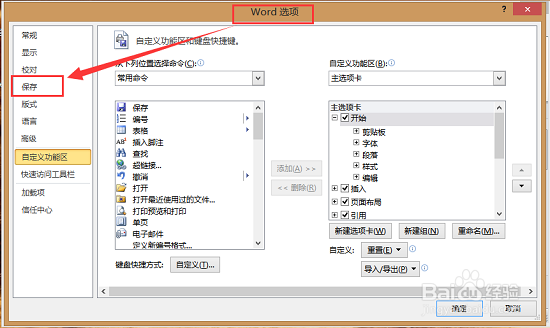
3、然后复制“自动恢复文件位置”后面的文件地址

4、接着点击“我的电脑”

5、然后粘贴在桌面,将其文件名后缀改为“.doc”

6、接着用word打开它,如果能打开就成功恢复了文件

7、建议大家操作一步保存一步这样比较稳定。

时间:2024-10-11 20:29:44
1、首先打开word,然后在左上角文件位置处点击鼠标右键,点击选择“自定义功能区”

2、然后弹出word选项窗口,点击“保存”
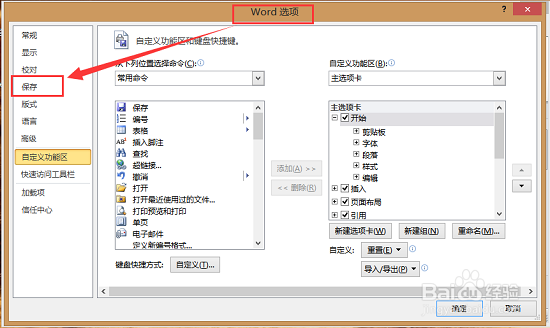
3、然后复制“自动恢复文件位置”后面的文件地址

4、接着点击“我的电脑”

5、然后粘贴在桌面,将其文件名后缀改为“.doc”

6、接着用word打开它,如果能打开就成功恢复了文件

7、建议大家操作一步保存一步这样比较稳定。

